sublime text的package control是其插件管理的核心工具。1. 安装package control需通过控制台运行官方提供的python脚本。2. 安装插件可通过命令面板输入install package选择插件进行安装。3. 卸载插件可通过remove package命令选择插件完成卸载。4. package control还支持插件升级、禁用、启用、列出已安装插件及查看插件设置等管理功能。它解决了手动安装插件的复杂性,提供集中式插件仓库,简化下载、安装、更新等流程,极大提升了sublime text的扩展性和易用性。遇到插件问题时可通过控制台排查错误,检查网络、设置、兼容性或进行手动清理。package control不仅是安装工具,更是插件生命周期管理的中心,使用户更专注于开发任务。
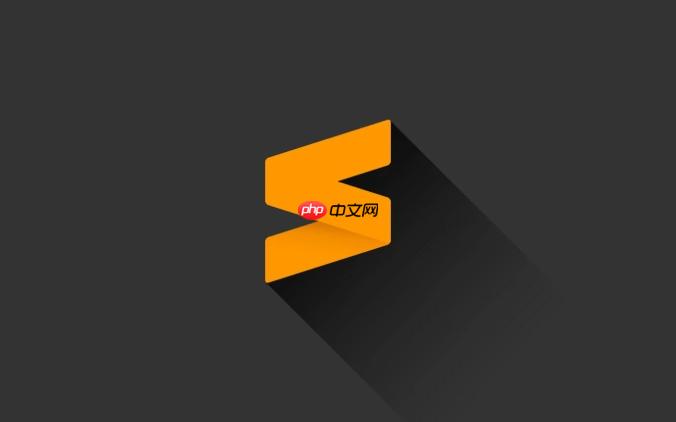
sublime text的包管理控制(Package Control)是其生态系统的核心,它彻底改变了我们安装、更新和移除插件的方式,让整个过程变得异常顺畅,几乎是所有Sublime用户上手后的第一个“必装”工具。
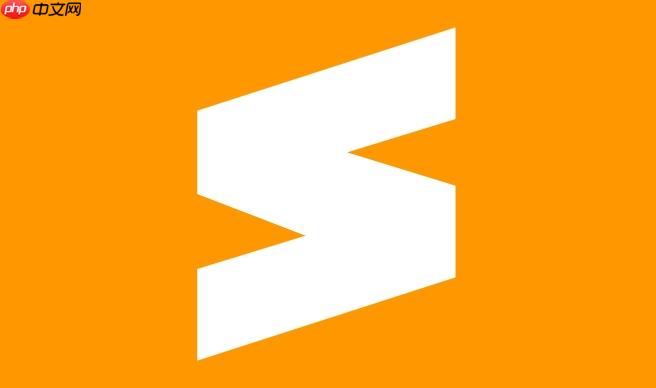
解决方案
要说Sublime Text的插件管理,Package Control绝对是绕不开的话题。它让复杂的插件安装和卸载变得像点几下鼠标那么简单。
安装Package Control本身: 这可能是你唯一需要“手动”一点点的步骤。 打开Sublime Text,然后找到菜单栏的 View -> Show console,或者直接按下 Ctrl+“(就是反引号键,在数字1的左边)。这时会弹出一个小控制台窗口。 接着,你需要从Package Control的官方网站(packagecontrol.io)复制最新的安装代码。这里我提供一个Sublime Text 3/4通用的python脚本,但强烈建议你还是去官网确认一下,因为他们可能会更新:
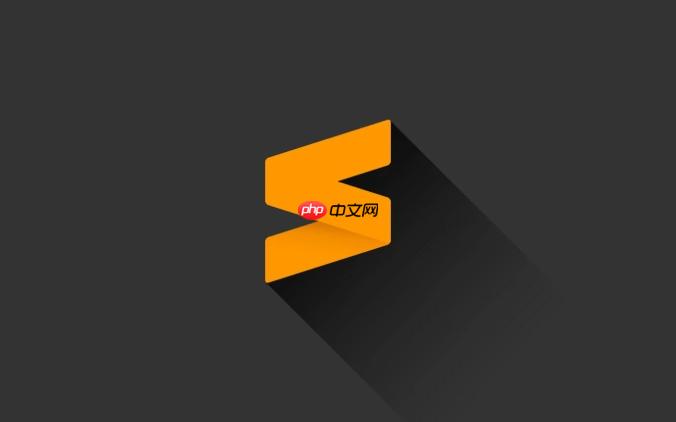
import urllib.request,os,hashlib; h = 'eb240507a34cc69c0650e7a468d71228' + 'f6a0abfbf8f746d68ade7f959f6767d7'; pf = 'Package Control.sublime-package'; ipp = sublime.installed_packages_path(); urllib.request.install_opener(urllib.request.build_opener(urllib.request.ProxyHandler())); by = urllib.request.urlopen('https://packagecontrol.io/' + pf).read(); dh = hashlib.sha256(by).hexdigest(); print('Error validating download (got %s instead of %s), please try manual install' % (dh, h)) if dh != h else open(os.path.join(ipp, pf), 'wb').write(by)
将这段代码粘贴到控制台里,然后回车。稍等片刻,如果一切顺利,Package Control就安装好了。通常,它会提示你重启Sublime Text,照做就是了。
安装插件: 有了Package Control,安装插件简直是小菜一碟。
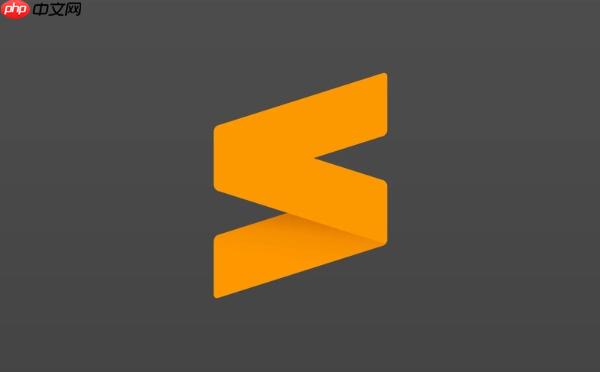
- 按下 Ctrl+Shift+P (macos用户是 Cmd+Shift+P),这会打开Sublime Text的“命令面板”。
- 在弹出的输入框中,输入 Install Package。通常你输入几个字母,它就会自动补全并出现在列表顶部,选中它。
- 稍等片刻,Package Control会从服务器拉取所有可用插件的列表。这个过程取决于你的网络状况。
- 列表加载出来后,你就可以开始输入你想找的插件名称了,比如 Emmet、SideBarEnhancements 或者 ColorPicker。列表会实时筛选,找到你想要的插件后,选中它并回车。
- 插件会自动下载并安装。安装完成后,Sublime Text的左下角状态栏会显示安装成功的提示。有些插件可能需要你重启Sublime Text才能完全生效。
卸载插件: 卸载插件同样简单直接,甚至比手动删除文件干净得多。
- 再次按下 Ctrl+Shift+P 打开命令面板。
- 输入 Remove Package 并选中它。
- 这时会弹出一个你已安装插件的列表。找到你想要卸载的插件名称,选中并回车。
- Package Control会帮你彻底移除该插件及其相关文件。
为什么Sublime Text的Package Control是必不可少的工具?
我个人觉得,没有Package Control的Sublime Text,就像一台没有App Store的智能手机,功能再强大也发挥不出来。它不仅仅是一个安装器,更是一个生态系统的入口。想想看,以前我们要安装一个Sublime插件,得去gitHub上找源码,然后手动复制到Sublime Text的Packages目录下,还得担心版本兼容性、依赖问题。每次更新?哦,那更是噩梦,得重新下载、覆盖。
Package Control彻底解决了这些痛点。它提供了一个集中式的插件仓库,你只需要记住插件的名字,剩下的下载、解压、放置到正确位置,甚至处理一些依赖关系,它都帮你搞定了。更重要的是,它还提供了便捷的更新机制。我记得有一次,一个插件因为Sublime Text版本更新出了点小问题,Package Control很快就推送了修复版本,我只需要点一下“Upgrade Package”,问题就迎刃而解了。这种便利性,对于像我这样喜欢折腾各种工具,但又懒得手动维护的人来说,简直是福音。它让Sublime Text的扩展性真正变得触手可及。
Sublime Text插件安装失败或异常如何排查?
有时候你就是会遇到点儿小麻烦,别急,那都是常事儿。插件安装失败或运行异常,原因可能有很多,但通常都有迹可循。
首先,打开控制台(Ctrl+“)。这是排查任何Sublime Text问题的第一步。安装失败时,控制台通常会输出详细的错误信息,比如网络连接超时、文件下载失败、Python版本不兼容(虽然Sublime Text自带Python环境,但偶尔也有例外)、或者权限问题。
如果控制台没给出明确错误,或者只是安装成功但插件不工作,可以试试这些:
- 重启Sublime Text:听起来很傻,但很多时候,一个简单的重启就能解决插件未能正确加载或初始化的问题。
- 检查网络连接:如果“Install Package”列表为空,或者下载速度奇慢,那很可能是你的网络问题。Package Control需要连接到外部服务器获取插件列表和下载文件。
- 检查 ignored_packages 设置:打开 Preferences -> Settings,看看你的用户设置文件(User/Preferences.sublime-settings)里有没有一个叫 ignored_packages 的列表。如果你不小心把某个插件的名字加进去了,Sublime Text就会忽略它。确保你新安装的插件不在这个列表里。
- 插件兼容性:某些老旧插件可能不兼容最新版的Sublime Text 4,或者反之。你可以去插件的github页面或者Package Control的网站上查看其兼容性说明。
- 手动清理:如果某个插件反复出现问题,你可以尝试先通过Package Control的“Remove Package”彻底卸载它,然后手动检查Packages目录(Preferences -> Browse Packages)和Installed Packages目录,确保相关文件都删除了,再重新安装。
我曾经遇到过一个插件安装后总是报Python错误,控制台里一堆红字。后来发现是某个依赖库没正确安装。虽然Package Control会尝试处理依赖,但偶尔也会有漏网之鱼。这时候,根据控制台的错误信息,去GitHub上搜一下插件名和错误关键词,通常能找到解决方案或者类似的issue。
除了安装和卸载,Package Control还能帮助你管理哪些插件操作?
说起来,这玩意儿不仅是安装利器,更是一个管理中心,远不止安装和卸载那么简单。
- 升级插件(Upgrade Package):这是我个人使用频率非常高的一个功能。插件开发者会不断修复bug、增加新功能。通过命令面板输入 Upgrade Package,Package Control会检查所有已安装插件的更新,并允许你选择性地升级,或者直接 Upgrade All Packages。这比你手动去GitHub拉代码然后覆盖安装要省心太多了。
- 禁用插件(Disable Package):有时候你只是想暂时停用某个插件,比如怀疑它导致Sublime Text变慢,或者与另一个插件冲突。你不需要卸载它,只需在命令面板输入 Disable Package,选择你想禁用的插件即可。这样,插件文件还在,但Sublime Text不会加载它。
- 启用插件(Enable Package):禁用了的插件,想重新启用?很简单,输入 Enable Package,选择对应的插件就能重新激活。
- 列出已安装插件(List Packages):如果你想查看当前Sublime Text里到底装了哪些插件,输入 List Packages 就能看到一个列表。虽然它不会显示插件的详细信息,但至少能让你有个概览。
- 查看插件设置(Settings – Package Specific):很多插件都有自己的配置选项。Package Control能让你快速跳转到插件的默认设置和用户自定义设置文件。在命令面板输入插件名,通常会出现 Settings – default 和 Settings – User 的选项,点击就能打开对应的json文件进行修改。这比你手动去Packages目录里找文件要方便得多。
这些额外的管理功能,让Package Control成为了Sublime Text用户不可或缺的伙伴。它把插件的生命周期管理得井井有条,让我们可以更专注于代码本身,而不是花时间在工具的维护上。


















